audio OPEL INSIGNIA 2016.5 Informācijas un izklaides sistēmas rokasgrāmata (in Latvian)
[x] Cancel search | Manufacturer: OPEL, Model Year: 2016.5, Model line: INSIGNIA, Model: OPEL INSIGNIA 2016.5Pages: 131, PDF Size: 2.37 MB
Page 42 of 131
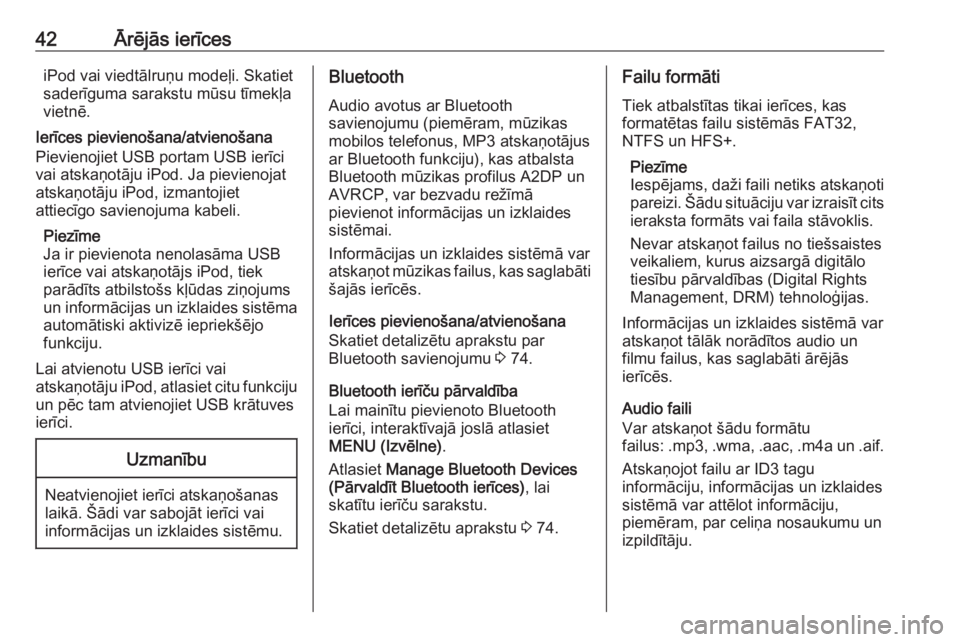
42Ārējās ierīcesiPod vai viedtālruņu modeļi. Skatiet
saderīguma sarakstu mūsu tīmekļa
vietnē.
Ierīces pievienošana/atvienošana
Pievienojiet USB portam USB ierīci
vai atskaņotāju iPod. Ja pievienojat
atskaņotāju iPod, izmantojiet
attiecīgo savienojuma kabeli.
Piezīme
Ja ir pievienota nenolasāma USB
ierīce vai atskaņotājs iPod, tiek
parādīts atbilstošs kļūdas ziņojums
un informācijas un izklaides sistēma automātiski aktivizē iepriekšējo
funkciju.
Lai atvienotu USB ierīci vai
atskaņotāju iPod, atlasiet citu funkciju
un pēc tam atvienojiet USB krātuves
ierīci.Uzmanību
Neatvienojiet ierīci atskaņošanas
laikā. Šādi var sabojāt ierīci vai
informācijas un izklaides sistēmu.
Bluetooth
Audio avotus ar Bluetooth
savienojumu (piemēram, mūzikas
mobilos telefonus, MP3 atskaņotājus
ar Bluetooth funkciju), kas atbalsta
Bluetooth mūzikas profilus A2DP un
AVRCP, var bezvadu režīmā
pievienot informācijas un izklaides sistēmai.
Informācijas un izklaides sistēmā var
atskaņot mūzikas failus, kas saglabāti
šajās ierīcēs.
Ierīces pievienošana/atvienošana
Skatiet detalizētu aprakstu par
Bluetooth savienojumu 3 74.
Bluetooth ierīču pārvaldība
Lai mainītu pievienoto Bluetooth
ierīci, interaktīvajā joslā atlasiet
MENU (Izvēlne) .
Atlasiet Manage Bluetooth Devices
(Pārvaldīt Bluetooth ierīces) , lai
skatītu ierīču sarakstu.
Skatiet detalizētu aprakstu 3 74.Failu formāti
Tiek atbalstītas tikai ierīces, kas
formatētas failu sistēmās FAT32,
NTFS un HFS+.
Piezīme
Iespējams, daži faili netiks atskaņoti pareizi. Šādu situāciju var izraisīt citsieraksta formāts vai faila stāvoklis.
Nevar atskaņot failus no tiešsaistes
veikaliem, kurus aizsargā digitālo
tiesību pārvaldības (Digital Rights
Management, DRM) tehnoloģijas.
Informācijas un izklaides sistēmā var
atskaņot tālāk norādītos audio un
filmu failus, kas saglabāti ārējās
ierīcēs.
Audio faili
Var atskaņot šādu formātu
failus: .mp3, .wma , .aac , .m4a un .aif.
Atskaņojot failu ar ID3 tagu
informāciju, informācijas un izklaides
sistēmā var attēlot informāciju,
piemēram, par celiņa nosaukumu un
izpildītāju.
Page 43 of 131
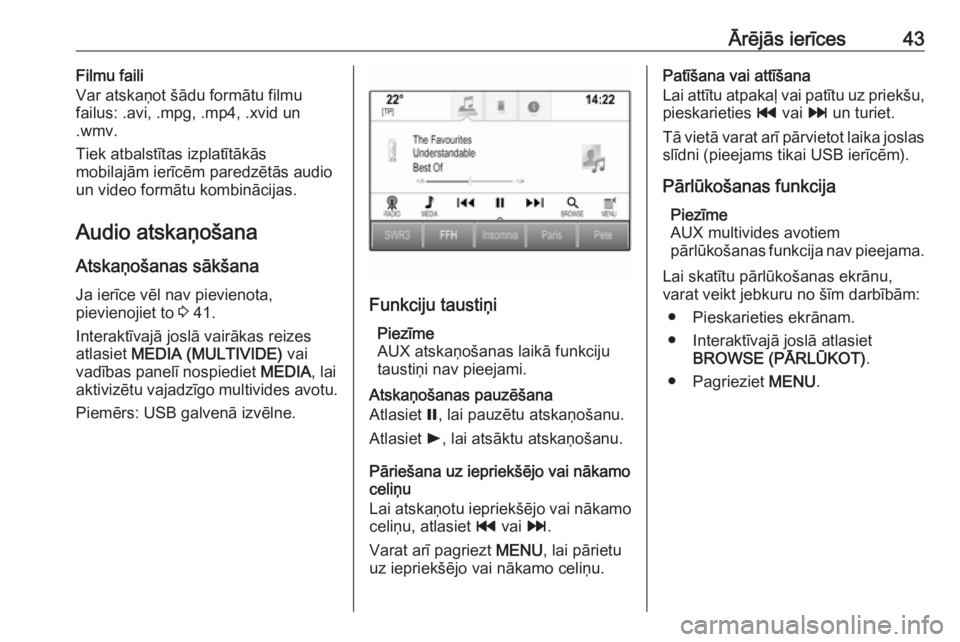
Ārējās ierīces43Filmu faili
Var atskaņot šādu formātu filmu
failus: .avi, .mpg, .mp4, .xvid un
.wmv.
Tiek atbalstītas izplatītākās
mobilajām ierīcēm paredzētās audio
un video formātu kombinācijas.
Audio atskaņošana
Atskaņošanas sākšana Ja ierīce vēl nav pievienota,
pievienojiet to 3 41.
Interaktīvajā joslā vairākas reizes
atlasiet MEDIA (MULTIVIDE) vai
vadības panelī nospiediet MEDIA, lai
aktivizētu vajadzīgo multivides avotu.
Piemērs: USB galvenā izvēlne.
Funkciju taustiņi
Piezīme
AUX atskaņošanas laikā funkciju
taustiņi nav pieejami.
Atskaņošanas pauzēšana
Atlasiet =, lai pauzētu atskaņošanu.
Atlasiet l, lai atsāktu atskaņošanu.
Pāriešana uz iepriekšējo vai nākamo
celiņu
Lai atskaņotu iepriekšējo vai nākamo celiņu, atlasiet t vai v.
Varat arī pagriezt MENU, lai pārietu
uz iepriekšējo vai nākamo celiņu.
Patīšana vai attīšana
Lai attītu atpakaļ vai patītu uz priekšu,
pieskarieties t vai v un turiet.
Tā vietā varat arī pārvietot laika joslas slīdni (pieejams tikai USB ierīcēm).
Pārlūkošanas funkcija Piezīme
AUX multivides avotiem
pārlūkošanas funkcija nav pieejama.
Lai skatītu pārlūkošanas ekrānu,
varat veikt jebkuru no šīm darbībām:
● Pieskarieties ekrānam.
● Interaktīvajā joslā atlasiet BROWSE (PĀRLŪKOT) .
● Pagrieziet MENU.
Page 44 of 131
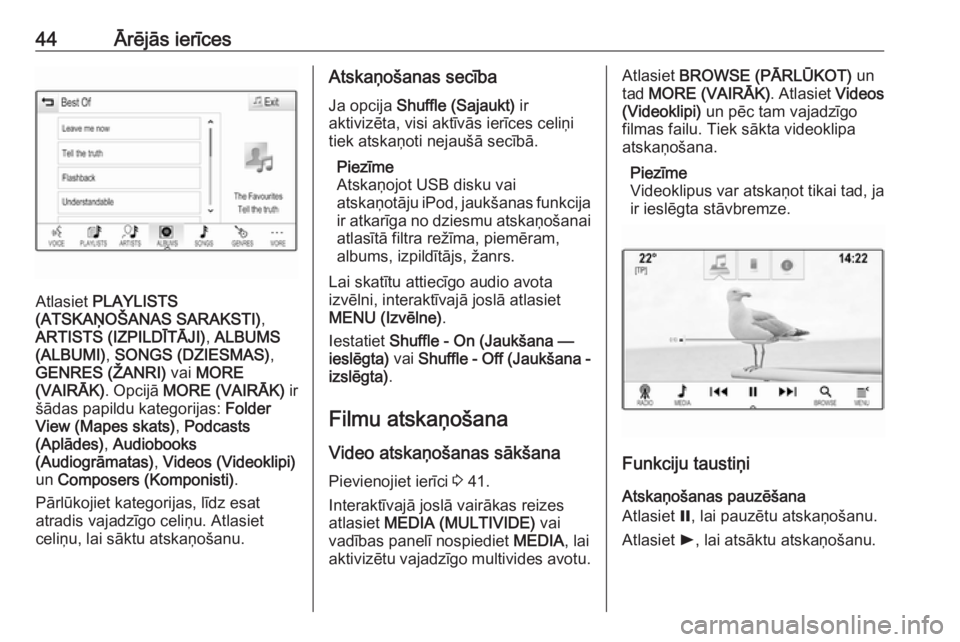
44Ārējās ierīces
Atlasiet PLAYLISTS
(ATSKAŅOŠANAS SARAKSTI) ,
ARTISTS (IZPILDĪTĀJI) , ALBUMS
(ALBUMI) , SONGS (DZIESMAS) ,
GENRES (ŽANRI) vai MORE
(VAIRĀK) . Opcijā MORE (VAIRĀK) ir
šādas papildu kategorijas: Folder
View (Mapes skats) , Podcasts
(Aplādes) , Audiobooks
(Audiogrāmatas) , Videos (Videoklipi)
un Composers (Komponisti) .
Pārlūkojiet kategorijas, līdz esat
atradis vajadzīgo celiņu. Atlasiet
celiņu, lai sāktu atskaņošanu.
Atskaņošanas secība
Ja opcija Shuffle (Sajaukt) ir
aktivizēta, visi aktīvās ierīces celiņi tiek atskaņoti nejaušā secībā.
Piezīme
Atskaņojot USB disku vai
atskaņotāju iPod, jaukšanas funkcija
ir atkarīga no dziesmu atskaņošanai atlasītā filtra režīma, piemēram,
albums, izpildītājs, žanrs.
Lai skatītu attiecīgo audio avota
izvēlni, interaktīvajā joslā atlasiet
MENU (Izvēlne) .
Iestatiet Shuffle - On (Jaukšana —
ieslēgta) vai Shuffle - Off (Jaukšana -
izslēgta) .
Filmu atskaņošana
Video atskaņošanas sākšana Pievienojiet ierīci 3 41.
Interaktīvajā joslā vairākas reizes
atlasiet MEDIA (MULTIVIDE) vai
vadības panelī nospiediet MEDIA, lai
aktivizētu vajadzīgo multivides avotu.Atlasiet BROWSE (PĀRLŪKOT) un
tad MORE (VAIRĀK) . Atlasiet Videos
(Videoklipi) un pēc tam vajadzīgo
filmas failu. Tiek sākta videoklipa
atskaņošana.
Piezīme
Videoklipus var atskaņot tikai tad, ja
ir ieslēgta stāvbremze.
Funkciju taustiņi
Atskaņošanas pauzēšana
Atlasiet =, lai pauzētu atskaņošanu.
Atlasiet l, lai atsāktu atskaņošanu.
Page 50 of 131
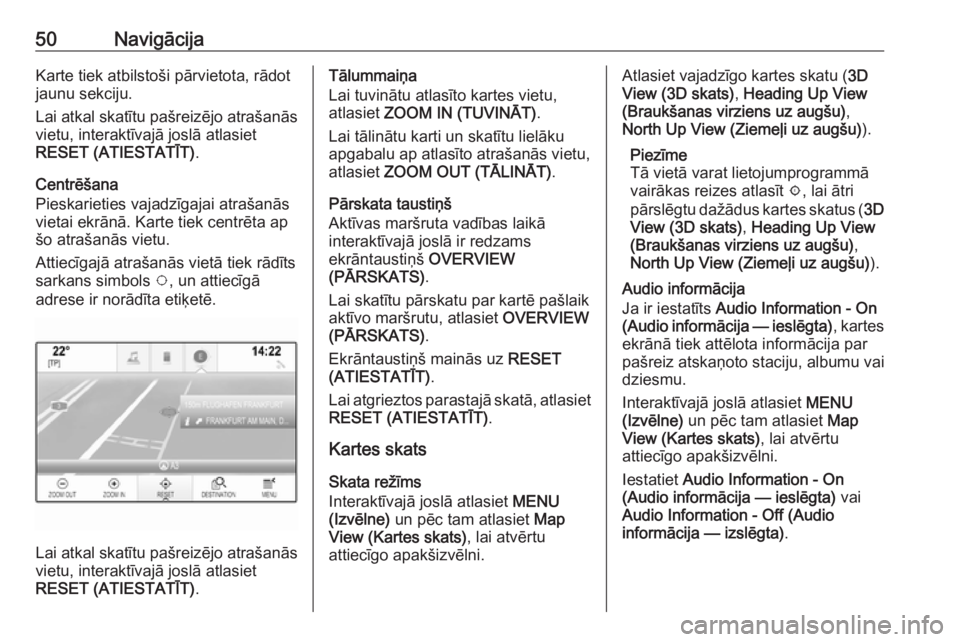
50NavigācijaKarte tiek atbilstoši pārvietota, rādot
jaunu sekciju.
Lai atkal skatītu pašreizējo atrašanās
vietu, interaktīvajā joslā atlasiet
RESET (ATIESTATĪT) .
Centrēšana
Pieskarieties vajadzīgajai atrašanās
vietai ekrānā. Karte tiek centrēta ap šo atrašanās vietu.
Attiecīgajā atrašanās vietā tiek rādīts
sarkans simbols v, un attiecīgā
adrese ir norādīta etiķetē.
Lai atkal skatītu pašreizējo atrašanās
vietu, interaktīvajā joslā atlasiet
RESET (ATIESTATĪT) .
Tālummaiņa
Lai tuvinātu atlasīto kartes vietu,
atlasiet ZOOM IN (TUVINĀT) .
Lai tālinātu karti un skatītu lielāku apgabalu ap atlasīto atrašanās vietu,
atlasiet ZOOM OUT (TĀLINĀT) .
Pārskata taustiņš
Aktīvas maršruta vadības laikā
interaktīvajā joslā ir redzams
ekrāntaustiņš OVERVIEW
(PĀRSKATS) .
Lai skatītu pārskatu par kartē pašlaik aktīvo maršrutu, atlasiet OVERVIEW
(PĀRSKATS) .
Ekrāntaustiņš mainās uz RESET
(ATIESTATĪT) .
Lai atgrieztos parastajā skatā, atlasiet RESET (ATIESTATĪT) .
Kartes skats
Skata režīms
Interaktīvajā joslā atlasiet MENU
(Izvēlne) un pēc tam atlasiet Map
View (Kartes skats) , lai atvērtu
attiecīgo apakšizvēlni.Atlasiet vajadzīgo kartes skatu ( 3D
View (3D skats) , Heading Up View
(Braukšanas virziens uz augšu) ,
North Up View (Ziemeļi uz augšu) ).
Piezīme
Tā vietā varat lietojumprogrammā
vairākas reizes atlasīt x, lai ātri
pārslēgtu dažādus kartes skatus ( 3D
View (3D skats) , Heading Up View
(Braukšanas virziens uz augšu) ,
North Up View (Ziemeļi uz augšu) ).
Audio informācija
Ja ir iestatīts Audio Information - On
(Audio informācija — ieslēgta) , kartes
ekrānā tiek attēlota informācija par
pašreiz atskaņoto staciju, albumu vai
dziesmu.
Interaktīvajā joslā atlasiet MENU
(Izvēlne) un pēc tam atlasiet Map
View (Kartes skats) , lai atvērtu
attiecīgo apakšizvēlni.
Iestatiet Audio Information - On
(Audio informācija — ieslēgta) vai
Audio Information - Off (Audio
informācija — izslēgta) .
Page 70 of 131
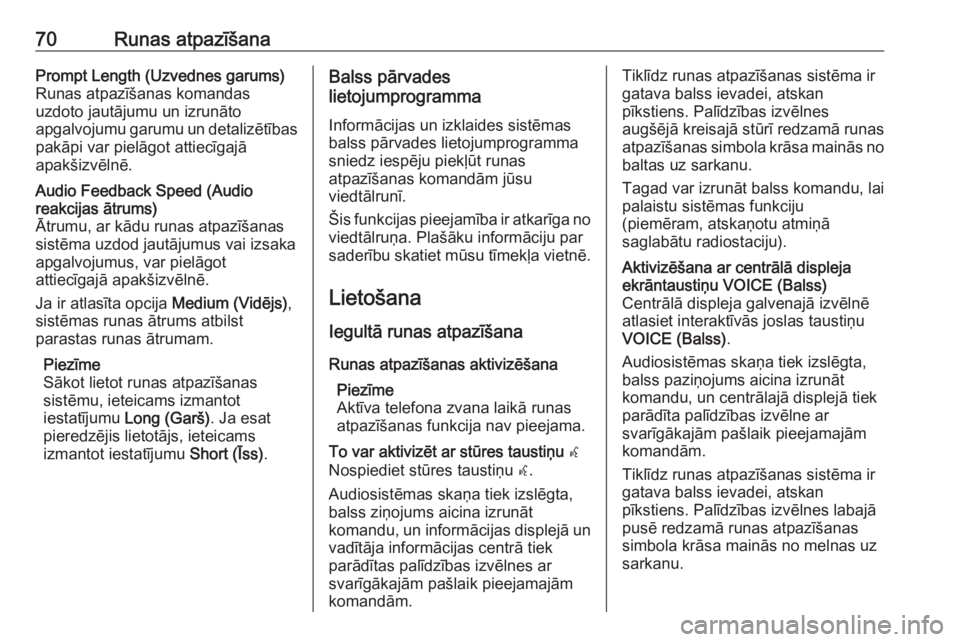
70Runas atpazīšanaPrompt Length (Uzvednes garums)
Runas atpazīšanas komandas
uzdoto jautājumu un izrunāto
apgalvojumu garumu un detalizētības
pakāpi var pielāgot attiecīgajā
apakšizvēlnē.Audio Feedback Speed (Audio
reakcijas ātrums)
Ātrumu, ar kādu runas atpazīšanas sistēma uzdod jautājumus vai izsaka
apgalvojumus, var pielāgot
attiecīgajā apakšizvēlnē.
Ja ir atlasīta opcija Medium (Vidējs),
sistēmas runas ātrums atbilst
parastas runas ātrumam.
Piezīme
Sākot lietot runas atpazīšanas
sistēmu, ieteicams izmantot
iestatījumu Long (Garš) . Ja esat
pieredzējis lietotājs, ieteicams
izmantot iestatījumu Short (Īss).Balss pārvades
lietojumprogramma
Informācijas un izklaides sistēmas
balss pārvades lietojumprogramma
sniedz iespēju piekļūt runas
atpazīšanas komandām jūsu
viedtālrunī.
Šis funkcijas pieejamība ir atkarīga no viedtālruņa. Plašāku informāciju par
saderību skatiet mūsu tīmekļa vietnē.
Lietošana Iegultā runas atpazīšana Runas atpazīšanas aktivizēšana Piezīme
Aktīva telefona zvana laikā runas
atpazīšanas funkcija nav pieejama.To var aktivizēt ar stūres taustiņu w
Nospiediet stūres taustiņu w.
Audiosistēmas skaņa tiek izslēgta,
balss ziņojums aicina izrunāt
komandu, un informācijas displejā un
vadītāja informācijas centrā tiek
parādītas palīdzības izvēlnes ar
svarīgākajām pašlaik pieejamajām
komandām.Tiklīdz runas atpazīšanas sistēma ir
gatava balss ievadei, atskan
pīkstiens. Palīdzības izvēlnes
augšējā kreisajā stūrī redzamā runas
atpazīšanas simbola krāsa mainās no
baltas uz sarkanu.
Tagad var izrunāt balss komandu, lai
palaistu sistēmas funkciju
(piemēram, atskaņotu atmiņā
saglabātu radiostaciju).Aktivizēšana ar centrālā displeja
ekrāntaustiņu VOICE (Balss)
Centrālā displeja galvenajā izvēlnē
atlasiet interaktīvās joslas taustiņu
VOICE (Balss) .
Audiosistēmas skaņa tiek izslēgta,
balss paziņojums aicina izrunāt
komandu, un centrālajā displejā tiek
parādīta palīdzības izvēlne ar
svarīgākajām pašlaik pieejamajām
komandām.
Tiklīdz runas atpazīšanas sistēma ir
gatava balss ievadei, atskan
pīkstiens. Palīdzības izvēlnes labajā
pusē redzamā runas atpazīšanas
simbola krāsa mainās no melnas uz
sarkanu.
Page 78 of 131
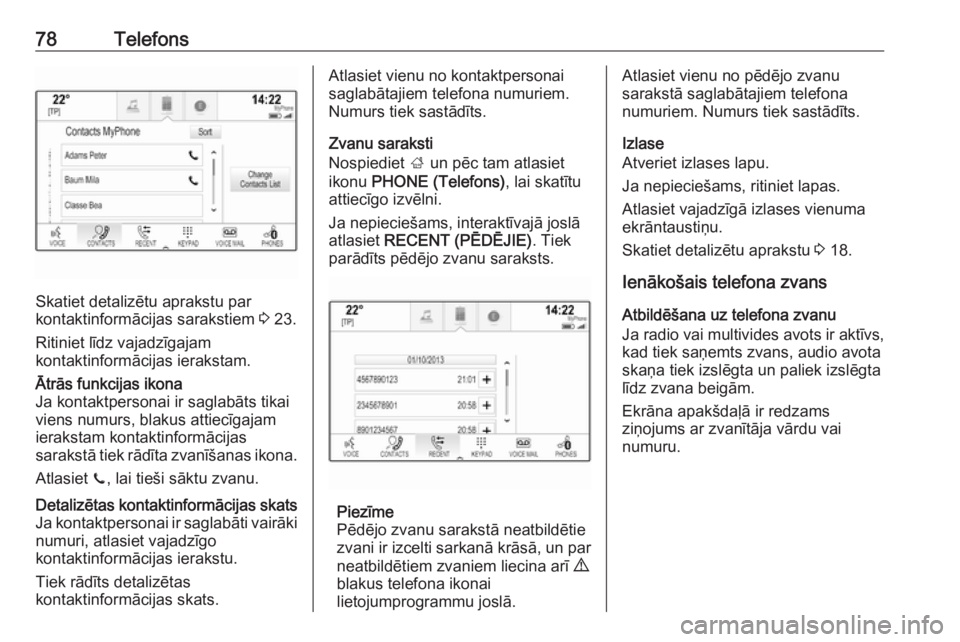
78Telefons
Skatiet detalizētu aprakstu par
kontaktinformācijas sarakstiem 3 23.
Ritiniet līdz vajadzīgajam kontaktinformācijas ierakstam.
Ātrās funkcijas ikona
Ja kontaktpersonai ir saglabāts tikai
viens numurs, blakus attiecīgajam
ierakstam kontaktinformācijas
sarakstā tiek rādīta zvanīšanas ikona.
Atlasiet z, lai tieši sāktu zvanu.Detalizētas kontaktinformācijas skats
Ja kontaktpersonai ir saglabāti vairāki numuri, atlasiet vajadzīgo
kontaktinformācijas ierakstu.
Tiek rādīts detalizētas
kontaktinformācijas skats.Atlasiet vienu no kontaktpersonai
saglabātajiem telefona numuriem.
Numurs tiek sastādīts.
Zvanu saraksti
Nospiediet ; un pēc tam atlasiet
ikonu PHONE (Telefons) , lai skatītu
attiecīgo izvēlni.
Ja nepieciešams, interaktīvajā joslā atlasiet RECENT (PĒDĒJIE) . Tiek
parādīts pēdējo zvanu saraksts.
Piezīme
Pēdējo zvanu sarakstā neatbildētie
zvani ir izcelti sarkanā krāsā, un par
neatbildētiem zvaniem liecina arī 9
blakus telefona ikonai
lietojumprogrammu joslā.
Atlasiet vienu no pēdējo zvanu
sarakstā saglabātajiem telefona
numuriem. Numurs tiek sastādīts.
Izlase
Atveriet izlases lapu.
Ja nepieciešams, ritiniet lapas.
Atlasiet vajadzīgā izlases vienuma
ekrāntaustiņu.
Skatiet detalizētu aprakstu 3 18.
Ienākošais telefona zvans Atbildēšana uz telefona zvanu
Ja radio vai multivides avots ir aktīvs,
kad tiek saņemts zvans, audio avota
skaņa tiek izslēgta un paliek izslēgta
līdz zvana beigām.
Ekrāna apakšdaļā ir redzams
ziņojums ar zvanītāja vārdu vai
numuru.
Page 85 of 131
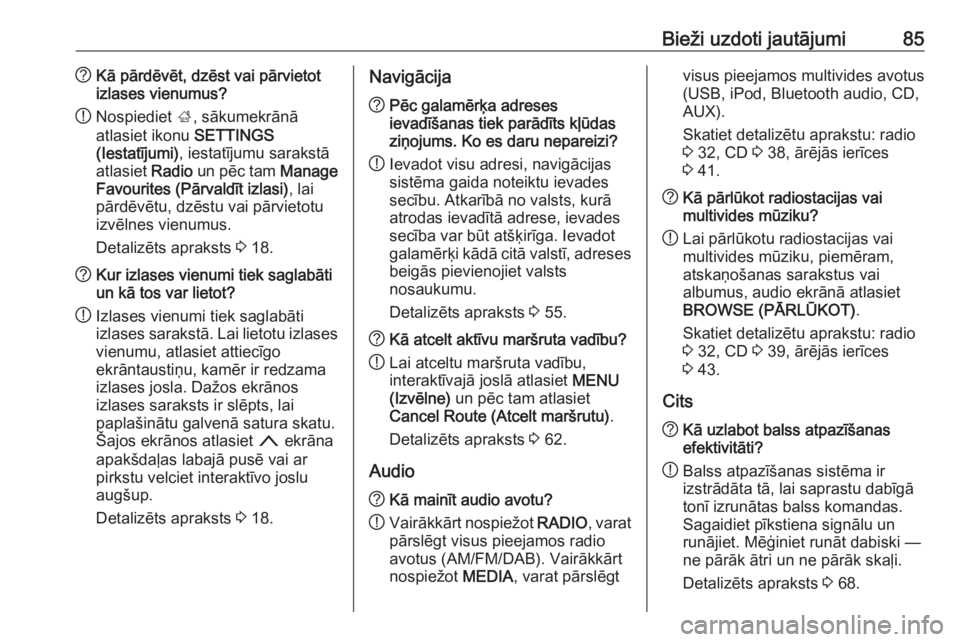
Bieži uzdoti jautājumi85?Kā pārdēvēt, dzēst vai pārvietot
izlases vienumus?
! Nospiediet
;, sākumekrānā
atlasiet ikonu SETTINGS
(Iestatījumi) , iestatījumu sarakstā
atlasiet Radio un pēc tam Manage
Favourites (Pārvaldīt izlasi) , lai
pārdēvētu, dzēstu vai pārvietotu
izvēlnes vienumus.
Detalizēts apraksts 3 18.? Kur izlases vienumi tiek saglabāti
un kā tos var lietot?
! Izlases vienumi tiek saglabāti
izlases sarakstā. Lai lietotu izlases vienumu, atlasiet attiecīgo
ekrāntaustiņu, kamēr ir redzama
izlases josla. Dažos ekrānos
izlases saraksts ir slēpts, lai
paplašinātu galvenā satura skatu.
Šajos ekrānos atlasiet n ekrāna
apakšdaļas labajā pusē vai ar
pirkstu velciet interaktīvo joslu
augšup.
Detalizēts apraksts 3 18.Navigācija? Pēc galamērķa adreses
ievadīšanas tiek parādīts kļūdas
ziņojums. Ko es daru nepareizi?
! Ievadot visu adresi, navigācijas
sistēma gaida noteiktu ievades
secību. Atkarībā no valsts, kurā
atrodas ievadītā adrese, ievades
secība var būt atšķirīga. Ievadot
galamērķi kādā citā valstī, adreses beigās pievienojiet valsts
nosaukumu.
Detalizēts apraksts 3 55.? Kā atcelt aktīvu maršruta vadību?
! Lai atceltu maršruta vadību,
interaktīvajā joslā atlasiet MENU
(Izvēlne) un pēc tam atlasiet
Cancel Route (Atcelt maršrutu) .
Detalizēts apraksts 3 62.
Audio
? Kā mainīt audio avotu?
! Vairākkārt nospiežot
RADIO, varat
pārslēgt visus pieejamos radio
avotus (AM/FM/DAB). Vairākkārt
nospiežot MEDIA, varat pārslēgtvisus pieejamos multivides avotus
(USB, iPod, Bluetooth audio, CD,
AUX).
Skatiet detalizētu aprakstu: radio
3 32, CD 3 38, ārējās ierīces
3 41.? Kā pārlūkot radiostacijas vai
multivides mūziku?
! Lai pārlūkotu radiostacijas vai
multivides mūziku, piemēram,
atskaņošanas sarakstus vai
albumus, audio ekrānā atlasiet
BROWSE (PĀRLŪKOT) .
Skatiet detalizētu aprakstu: radio
3 32, CD 3 39, ārējās ierīces
3 43.
Cits
? Kā uzlabot balss atpazīšanas
efektivitāti?
! Balss atpazīšanas sistēma ir
izstrādāta tā, lai saprastu dabīgā
tonī izrunātas balss komandas.
Sagaidiet pīkstiena signālu un
runājiet. Mēģiniet runāt dabiski —
ne pārāk ātri un ne pārāk skaļi.
Detalizēts apraksts 3 68.
Page 88 of 131
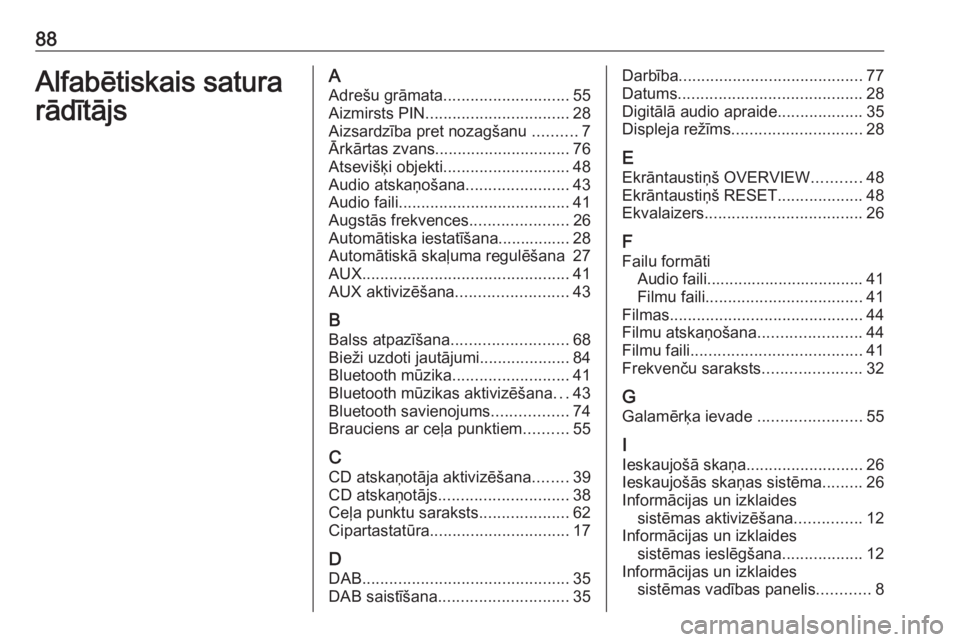
88Alfabētiskais satura
rādītājsA Adrešu grāmata ............................ 55
Aizmirsts PIN ................................ 28
Aizsardzība pret nozagšanu ..........7
Ārkārtas zvans .............................. 76
Atsevišķi objekti ............................ 48
Audio atskaņošana .......................43
Audio faili ...................................... 41
Augstās frekvences ......................26
Automātiska iestatīšana................ 28
Automātiskā skaļuma regulēšana 27
AUX .............................................. 41
AUX aktivizēšana .........................43
B Balss atpazīšana .......................... 68
Bieži uzdoti jautājumi ....................84
Bluetooth mūzika ..........................41
Bluetooth mūzikas aktivizēšana ...43
Bluetooth savienojums .................74
Brauciens ar ceļa punktiem ..........55
C
CD atskaņotāja aktivizēšana ........39
CD atskaņotājs ............................. 38
Ceļa punktu saraksts ....................62
Cipartastatūra ............................... 17
D DAB .............................................. 35
DAB saistīšana ............................. 35Darbība......................................... 77
Datums ......................................... 28
Digitālā audio apraide ...................35
Displeja režīms ............................. 28
E Ekrāntaustiņš OVERVIEW ...........48
Ekrāntaustiņš RESET ...................48
Ekvalaizers ................................... 26
F
Failu formāti Audio faili................................... 41Filmu faili ................................... 41
Filmas ........................................... 44
Filmu atskaņošana .......................44
Filmu faili ...................................... 41
Frekvenču saraksts ......................32
G Galamērķa ievade .......................55
I
Ieskaujošā skaņa ..........................26
Ieskaujošās skaņas sistēma .........26
Informācijas un izklaides sistēmas aktivizēšana ...............12
Informācijas un izklaides sistēmas ieslēgšana ..................12
Informācijas un izklaides sistēmas vadības panelis ............8
Page 90 of 131
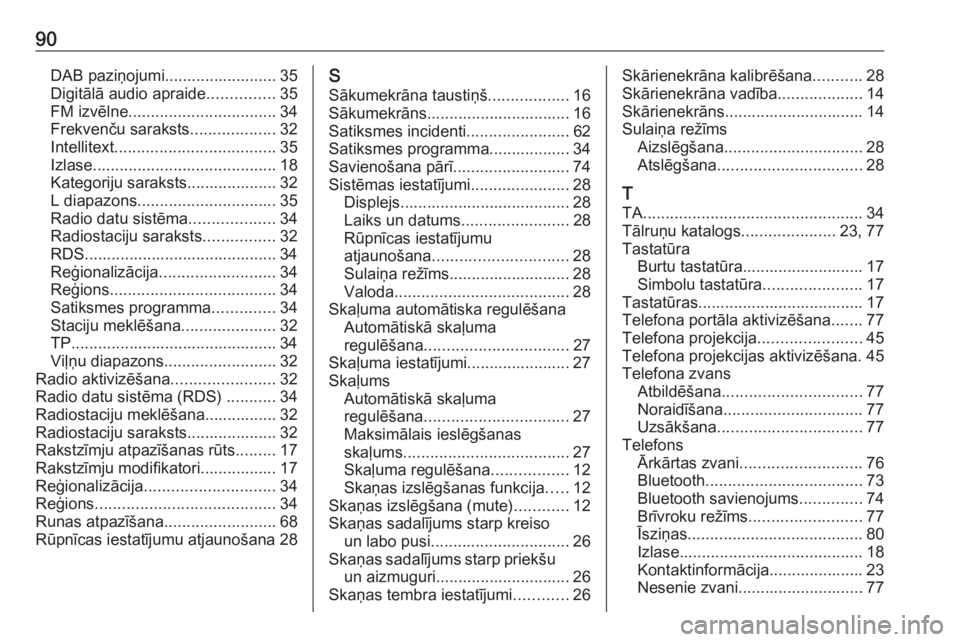
90DAB paziņojumi......................... 35
Digitālā audio apraide ...............35
FM izvēlne ................................. 34
Frekvenču saraksts ...................32
Intellitext .................................... 35
Izlase ......................................... 18
Kategoriju saraksts.................... 32
L diapazons ............................... 35
Radio datu sistēma ...................34
Radiostaciju saraksts ................32
RDS........................................... 34
Reģionalizācija .......................... 34
Reģions ..................................... 34
Satiksmes programma ..............34
Staciju meklēšana .....................32
TP.............................................. 34
Viļņu diapazons ......................... 32
Radio aktivizēšana .......................32
Radio datu sistēma (RDS) ...........34
Radiostaciju meklēšana................ 32
Radiostaciju saraksts.................... 32
Rakstzīmju atpazīšanas rūts .........17
Rakstzīmju modifikatori................. 17
Reģionalizācija ............................. 34
Reģions ........................................ 34
Runas atpazīšana .........................68
Rūpnīcas iestatījumu atjaunošana 28S
Sākumekrāna taustiņš ..................16
Sākumekrāns................................ 16
Satiksmes incidenti .......................62
Satiksmes programma.................. 34
Savienošana pārī ..........................74
Sistēmas iestatījumi ......................28
Displejs...................................... 28
Laiks un datums ........................28
Rūpnīcas iestatījumu
atjaunošana .............................. 28
Sulaiņa režīms........................... 28
Valoda ....................................... 28
Skaļuma automātiska regulēšana Automātiskā skaļuma
regulēšana ................................ 27
Skaļuma iestatījumi....................... 27
Skaļums Automātiskā skaļuma
regulēšana ................................ 27
Maksimālais ieslēgšanas
skaļums ..................................... 27
Skaļuma regulēšana .................12
Skaņas izslēgšanas funkcija .....12
Skaņas izslēgšana (mute) ............12
Skaņas sadalījums starp kreiso un labo pusi ............................... 26
Skaņas sadalījums starp priekšu un aizmuguri.............................. 26
Skaņas tembra iestatījumi ............26Skārienekrāna kalibrēšana ...........28
Skārienekrāna vadība ...................14
Skārienekrāns............................... 14
Sulaiņa režīms Aizslēgšana ............................... 28
Atslēgšana ................................ 28
T
TA ................................................. 34
Tālruņu katalogs .....................23, 77
Tastatūra Burtu tastatūra........................... 17
Simbolu tastatūra ......................17
Tastatūras..................................... 17 Telefona portāla aktivizēšana .......77
Telefona projekcija .......................45
Telefona projekcijas aktivizēšana. 45
Telefona zvans Atbildēšana ............................... 77
Noraidīšana ............................... 77
Uzsākšana ................................ 77
Telefons Ārkārtas zvani ........................... 76
Bluetooth ................................... 73
Bluetooth savienojums ..............74
Brīvroku režīms ......................... 77
Īsziņas ....................................... 80
Izlase ......................................... 18
Kontaktinformācija..................... 23
Nesenie zvani............................ 77
Page 99 of 131
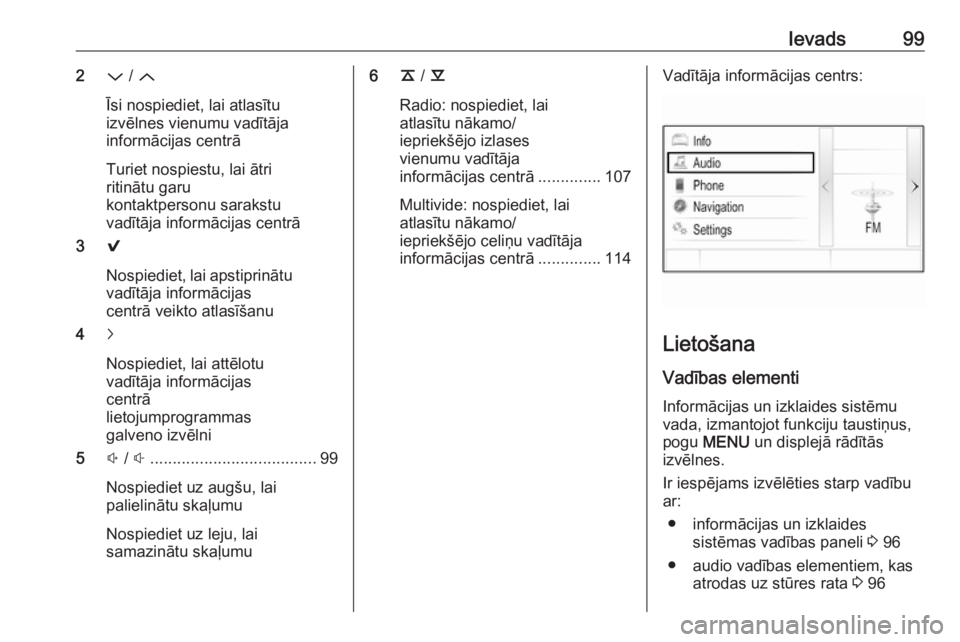
Ievads992P / Q
Īsi nospiediet, lai atlasītu
izvēlnes vienumu vadītāja
informācijas centrā
Turiet nospiestu, lai ātri
ritinātu garu
kontaktpersonu sarakstu
vadītāja informācijas centrā
3 9
Nospiediet, lai apstiprinātu vadītāja informācijas
centrā veikto atlasīšanu
4 j
Nospiediet, lai attēlotu
vadītāja informācijas
centrā
lietojumprogrammas
galveno izvēlni
5 ! / # ..................................... 99
Nospiediet uz augšu, lai
palielinātu skaļumu
Nospiediet uz leju, lai
samazinātu skaļumu6 k / l
Radio: nospiediet, lai
atlasītu nākamo/
iepriekšējo izlases
vienumu vadītāja
informācijas centrā ..............107
Multivide: nospiediet, lai
atlasītu nākamo/
iepriekšējo celiņu vadītāja
informācijas centrā ..............114Vadītāja informācijas centrs:
Lietošana
Vadības elementiInformācijas un izklaides sistēmu
vada, izmantojot funkciju taustiņus,
pogu MENU un displejā rādītās
izvēlnes.
Ir iespējams izvēlēties starp vadību ar:
● informācijas un izklaides sistēmas vadības paneli 3 96
● audio vadības elementiem, kas atrodas uz stūres rata 3 96